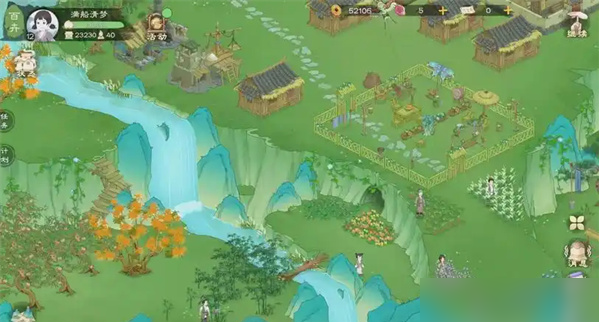当你在中发现令人惊叹的玩家自制地图时,是否因复杂的导入操作望而却步?小编通过双平台对比教学,为你揭晓从文件准备到版本适配的全流程操作秘诀。掌握这些方法后,无论是神秘冒险地图还是宏伟建筑存档,都能在5分钟内完美融入你的游戏世界。
一、核心准备事项
在开始操作前,请确认已获取完整存档文件。基岩版需准备扩展名为.mcworld的专用文件包,Java版则需下载.zip格式压缩包。建议通过官方论坛、知名社区或开发者认证平台获取资源,避免因文件损坏导致存档载入失败。
二、基岩版五步导入法

1. 启动游戏后进入主界面设置菜单
2. 通过导航栏选择"世界"管理模块
3. 点击导入按钮触发文件管理器
4. 定位已下载的.mcworld文件
5. 确认导入后自动载入存档库
三、Java版深度操作指南
对于PC端玩家,请先定位游戏安装目录(默认路径:C:Users用户名AppDataRoaming.minecraft):
1. 打开"saves"存档专用文件夹
2. 解压.zip文件至新建目录
3. 将解压文件夹整体拖入saves目录
4. 重启游戏后即可在单人模式查看新存档
5. 建议首次加载时检查材质包适配情况

四、专家级注意事项
1. 版本匹配原则:确认存档创建时的游戏版本号,与当前游戏版本差异不超过两个迭代版本
2. 安全备份机制:建议在导入前复制原saves文件夹至其他存储位置
3. 故障排除方案:如遇文件损坏提示,可尝试使用WinRAR的"修复压缩包"功能
4. 特殊组件处理:含mod的存档需提前安装对应运行环境
5. 移动端适配:安卓用户需授予文件管理权限,iOS设备建议通过iCloud同步
当成功加载新地图后,建议先进行探索模式下的基础测试。检查红石装置运行状态、生物生成区域及特殊建筑结构的完整度。若发现区块加载异常,可尝试通过MCEdit等专业工具进行修复。现在你已经具备成为存档管理达人的所有技能,准备好开启属于你的定制化冒险旅程了吗?